最近,可能大家都风风火火赶着更新win10 v2004版,更新后的小伙伴觉得好用吗?吐槽多还是赞赏多?还是无功无过?
win10系统总是会处于不断地更新中,也许你已经厌烦了这种事情。好不容易找到一个好用的win10版本,但新版一发布电脑就开始强制更新,这时候又陷入适应-更新的死循环中……
即便win10系统再怎么"讨人嫌",但它超过50%的市场份额以及稳居第一的位置是无法忽视的。
作为微软力推的操作系统,在功能上自然比win7还丰富(不然为什么要力推)。虽说兼容性和稳定性并没有微软维持更新了10年的win7来得好,但在开机速度的优化以及系统的安全性上略胜一筹。
不过win10系统比较臃肿,占用内存较大,所以大家才会一直琢磨如何打造一个干净流畅的win10系统。

一般大家可能会想着用到第三方软件进行清理垃圾,优化系统等,其实还是用系统自带的磁盘清理比较方便,这样也不必下载安装更多的应用程序占用空间。
Win10系统其实最让人诟病的是老电脑运行起来极度缓慢,有时候还会闪屏。其实还是系统太过臃肿,需要减减压瘦瘦身,所以才有了较为高深的玩法。
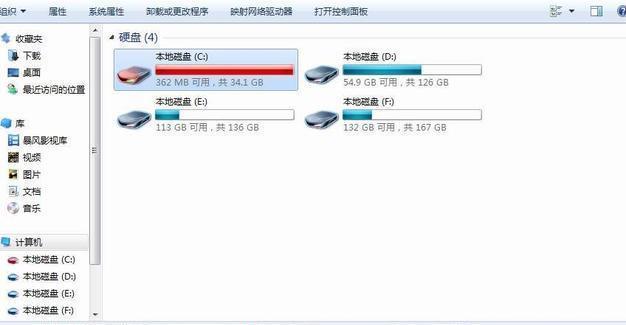
看到C盘飘红的我瑟瑟发抖
卸载win10系统预装软件
Win10系统中有太多这辈子都不会用到的应用,所谓的精简版可能也不过是卸载了系统中大部分无用程序吧。要流畅的运行速度还是要保留念想,相信大家都会毫不犹豫选择吧。
打开开始菜单,找到无用软件右键点击进行"卸载"。
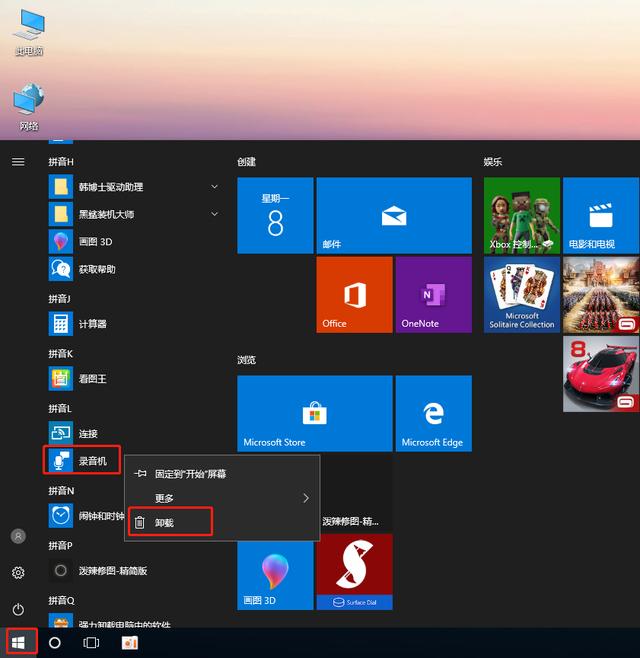
比如:3D Viewer、计算器、Groove音乐、3D画图、Snip & Sketch截屏与草图、Sticky Notes便笺、录音机
启用ReadyBoost
假如目前电脑中还是使用传统机械硬盘,直接可以启动ReadyBoost,使用可移动驱动器进行缓存文件进而提升电脑整体性能。当然,如果电脑中有固态硬盘的话,此步骤可省略,单单一个固态可以显著提升电脑运行速度。
1. 插入U盘,打开资源管理器后点击"此电脑",右键打开U盘的属性窗口。
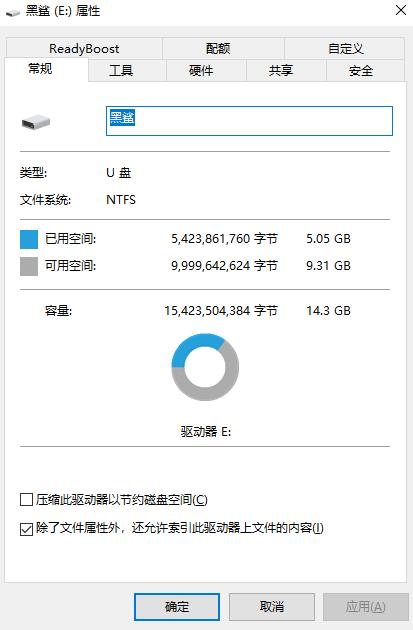
2. 将鼠标切换至ReadyBoost菜单下应用该功能。假如你的电脑够优秀,这时候系统会提示你无需启用该功能。
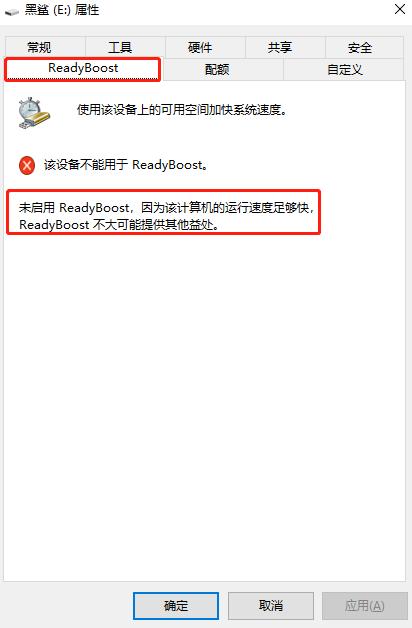
只有特定的U盘才能启用该功能
除此之外,日常进行磁盘清理和杀毒很有必要。禁用开机自启软件以及服务组,删除聊天工具的聊天记录等,这些都是老生常谈的事情啦。
如果你还是留恋win7系统,需要慎重考虑系统安全后才可以进行重装。
1.关闭杀毒软件开始重装。
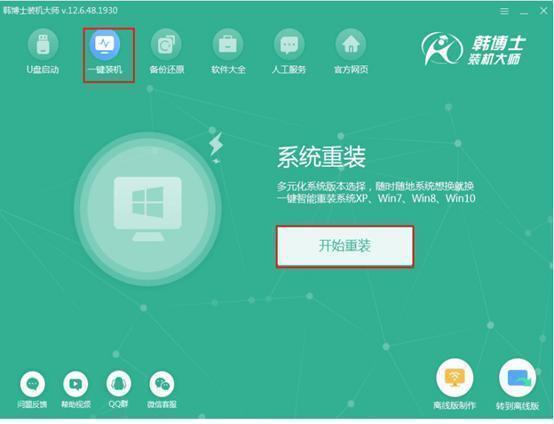
2. 选择好心仪的win7系统文件,按照提示下载安装。
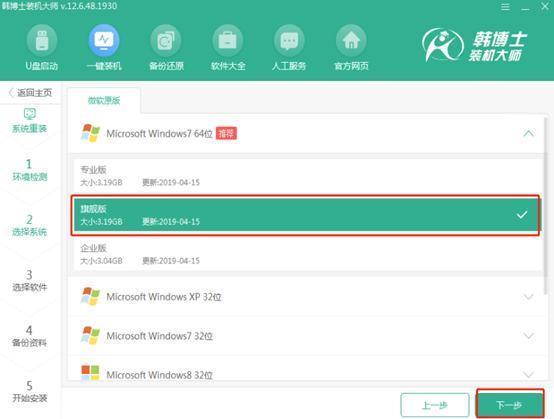
说到底,也不是win10不好用,只要大家稍微优化一下,win10系统依旧可以流畅运行,不比win7难用。不然也不会占有那么高的市场份额啦~